 |
| Sumber Gambar: reviewsteknologiku.tech (Cara logout akun Gmail di hp lain) |
Cara logout akun Gmail di hp lain
tanpa perlu menghapus akun adalah cara yang bisa dilakukan dengan mudah, entah
itu smartphone Android atau iPhone. Penggunaan Email seringkali kita gunakan
dalam kehidupan sehari-hari, terutama di era digital ini yang serba online.
Semakin maraknya penggunaan Email
seperti Gmail yang merupakan produk dari Google ini, tentu harus juga diikuti
dengan keamanan data. Oleh sebab itu, jika kalian pernah login pakai Gmail di
hp teman, maka wajib untuk di logout untuk mencegah hal tang tidak diinginkan.
Ngeluarin akun Gmail di hp lain
tanpa hapus akun bisa melalui browser Google Chrome atau juga bisa lewat
setelan perangkat Android atau iPhone masing-masing. Untuk informasi lebih
jelas mengenai hal tersebut, simak ulasan berikut ini.
Apakah Bisa
Logout Akun Gmail tanpa Hapus AKun?
Mengeluarkan akun Gmail tanpa takut
akun-nya terhapus, jangan khawatir karena itu tidak akan terjadi. Kalian bisa
dengan mudah logout email dari berbagai perangkat yang terindikasi masih login,
seperti Windows atau iOS.
Jika logout, itu artinya kalian akan
terhenti untuk mengakses layanan tersebut secara sementara. Misalnya, kalian
mengakses aplikasi Canva di hp lain dengan menggunakan akun Gmail. Jika di
logout, maka tidak akan bisa lagi mengoperasikan aplikasi Canva tersebut.
Dalam logout akun Gmail atau Email di
hp Android dan iPhone, biasanya akan membuat akses ke halaman tertentu menjadi
terbatas. Tetapi, secara keseluruhan tidak akan membuat halaman browser atau
setelan Google di hp terganggu.
Dimana Letak Hapus Akun Gmail pada HP?
Jika kalian ingin melogout akun Gmail
di perangkat hp lain, maka bisa menemukannya pada fitur kemanan yang ada
dibagian setelan Google atau akun Google. Dengan memilih opsi “Kelola akun
Google Anda”, maka kalian bisa menemukan fitur logout tersebut.
Memang pada dasarkan, setiap akun ada
pada menu keamanan. Terlebih lagi saat ini, keamanan akun sangat rawan akan
peretasan data. Oleh sebab itu, cara terbaik adalah dengan menggunakan email profesional. Jadi, selain simpel, juga mempunyai authority yang membuat terlihat profesional.
Cara
Mengeluarkan Akun Gmail di HP atau Perangkat Lain
Mengeluarkan akun Gmail di hp atau
perangkat lainnya, harus dilakukan. Terlebih lagi jika hanya memiliki satu akun
Gmail saja. Agar lebih mudah, harusnya kalian punya akun lebih dari satu agar
mudah memonitor. Bagi yang ingin membuat lagi, silakan coba buat akun Gmail baru di hp atau pc.
Dari akun baru tersebut, bisa kalian tambahkan akun Gmail di hp lain. Jika tidak ingin
membuat akun, dan ingin satu akun saja, maka bisa segera keluarkan akun Gmail.
Berikut ini adalah langkah-langkah untuk logout akun Gmail di hp lain lewat
Chrome dan Setelan Google.
Mengeluarkan Akun Gmail di HP Lain
Lewat Chrome
Cara
pertama dan paling mudah untuk mengeluarkan akun Gmail di hp lain adalah dengan
browser Google Chrome (wajib). Kenapa hanya Google Chrome saja? karena browser
Chrome dan Gmail adalah produk Google. Jadi, ketika akun Gmail di logout, maka
secara otomatis akun di Chrome akan logout juga.
Mengeluarkan
akun Gmail lewat Chrome ini jauh lebih cepat, jika dibandingkan dengan
menggunakan setelan di Google. Tetapi, setiap cara memiliki kelebihan dan
kekurangan masing-masing. Berikut adalah langkah-langkah logout akun Gmail di
hp lain.
1. Silakan buka Google Chrome, pastikan
sebelumnya akun kalian masih login. Klik akun Gmail kalian pada bagian kanan
atas
2. Klik tombol “Kelola Akun Google
Anda”
3. Selanjutnya, cari pada bagian menu “Security”
atau keamanan
4. Geser ke bawah dan akan muncul jenis perangkat yang masih tersambung dengan akun Gmail kalian. Silakan pilih salah satu jenis perangkat yang ingin di logout
5. Klik tanda “Titik Tiga” pada
bagian samping, kemudian pilih “Logout” untuk mengeluarkan akun Gmail
6. Maka secara otomatis akun Gmail
kalian tidak terhubung lagi di perangkat tersebut.
Mengeluarkan Akun Gmail di HP Lain
Lewat Setelan Google
Selain
melalui browser Google Chrome, kalian juga bisa ngeluarin akun Gmail di hp lain
lewat setelan Google. Fitur tersebut dimiliki oleh setiap smartphone, seperti
Oppo, Xiaomi, Samsung, Vivo dan lain sebagainya.
Perbedaan
jika kalian menggunakan cara ini adalah harus mengetahui letak dimana setelan
itu berada. Untuk lebih lengkapnya, berikut adalah cara untuk logout akun Gmail
lewat setelan Google di hp.
1. Silakan cari setelan Google di
hp masing-masing
2. Pilih menu “Kelola Akun Google
Anda”
3. Pilih menu “Keamanan” dan akan
menemukan perangkat yang tersambung menggunakan akun Gmail kalian. Silakan
pilih salah satu perangkat tersebut
4. Untuk logout, silakan klik tanda “Titik
Tiga” yang ada pada bagian samping. Kemudian pilih opsi “Logout”
5. Maka secara otomatis akun Gmail sudah
tidak tersambung lagi di perangkat.
Kesimpulan
Cara untuk mengeluarkan akun Email
atau Gmail bisa dilakukan tanpa harus menghapus akun itu sendiri. Ada 2 cara
yang bisa dipilih, yaitu melalui browser Chrome dan setelan Google di
smartphone masing-masing.
Jika ingin logout lewat Chrome, maka
bisa langsung akses browsernya. Pada bagian akun tersebut, silakan bisa dipilih
opsi kelola akun. Begitu juga dengan cara pada setelan Google, yang caranya hampir
sama. Jika kalian sudah berhasil logout, maka secara otomatis akan tidak
tersambung lagi.









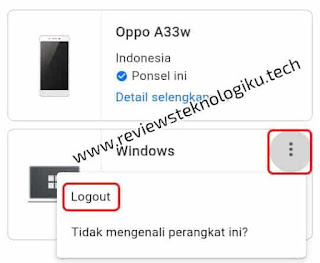










No comments:
Write CommentsNote: only a member of this blog may post a comment.